دروس الفوتوشوب Photoshop دروس الفوتوشوب Photoshop دروس الفوتوشوب Photoshop
دروس الفوتوشوب Photoshop دروس الفوتوشوب Photoshop
دروس الفوتوشوب Photoshop

دروس الفوتوشوب Photoshop دروس الفوتوشوب Photoshop
دروس الفوتوشوب Photoshop

سلسلة دروس الفوتوشوب ( الجليتر من الالف إلى الياء )
سلسلة دروس الفوتوشوب ( الجليتر من الالف إلى الياء )
المقدمة
درس اليوم موجود منه في النت بكثرة،، لكني اليوم ان شاء الله بعرضه عليكم بطريقة
ثانية ،، وبخطوات مختلفة شوية ،، اشوفها اسهل ،، وتاخذ مساحة أقل عند تخزينها ،،
وفي نفس الوقت ، نقدر بهاي الطريقة انطبق الجليتر على أي شكل أو صورة ،، مو بس
على النصوص ،،

الأمثلة






أدوات الدرس
طبعاً سنحتاج للجليتر
،، زرنا في
مكتبة الجليتر
واختر ما تشاء من أشكال وألوان الجليتر

خطوات التنفيذ
الخطوة الاولى:
تعريف الجليتر
اختاروا أي شكل من أشكال الجليتر الموجودة في
مكتبة الجليتر وخزنزها
وأنا اخترت
هذا الشكل

ويتكون من 3 شرائح وهي:
1.

2.

3.

نقرة على اليمين على الصورة المطلوبة (الجليتر المطلوب)
و Save Picture As ،، نكرر العملية السابقة مع جميع شرائح
الجليتر على حسب عددها ،، وفي المثال المشروح عندنا 3 شرائح

الحين نفتح برنامج الفوتوشوب ،، وافتحوا صور الجليتر اللي خزنتوها ،، صار عندنا في
الشاشة 3 صور للجليتر ،، ــ بس لازم أنبه ان
99.5% من صور الجليترالموجودة في
مكتبة الجليتر
بصيغة GIF ،، وهاي الصيغة تكون محمية ــ يعني ما نروم
نتحكم فيها ،، عشان جي لازم انغير خاصيتها ــ وهذا اللي بنسويه الحينه ــ
نحدد الصورة الاولى ،، بتلاحظون ان لون البراوز بيكون فاقع ،، نروح لـ
Image >> Mode بنلاحظ ان عند كلمة Indexed Color شي اشارة صح ،،

لازم نغيرة لـ RGB Color
يعني Image >> Mode >> RGB color
شوفوا الصورة:

وعقب نسير لـ Edit >> Define Pattern
مثل ما هو واضح في الصورة

بيظهر لكم بوكس عشان اتعرّفون الباترن ( اللي هو نفسة الجليتر ) وتختارون له اسم ،،
ممكن تحطون أي اسم ،، وممكن تقبلون الاسم الموجود وتضغطون Ok
لاحظوا الصورة

انصحكم بان الصورة (الجليتر) اللي طبقنا عليها العملية السابقة تسكرونها على طول
عشان ما تتخربطون ،، ونتبع نفس الخطوات مع باقي الجليتر ،،

ممكن سؤال يدور في خاطركم ،، العملية اللي سويناها ،، وين ودت الجليتر ،،

هذا هو السؤال اللي بتحصلون
إجابته في الخطوة الثانية


 الموقع
الموقع العمل/الترفيه
العمل/الترفيه




 نكتب النص
نكتب النص  احم احم
احم احم



 ،، بعدنا ما
،، بعدنا ما 

























» موسوعة شيلان كروشية بالباترون
» الحروف العربية ( الأبجدية ) مع الصور للتلوين
» أكثر من 30 رسمة للتلوين لغرس السلوكيات الإسلامية
» نمي مهارات طفلك الحسابية واليدوية مع لعبة وصل الأرقام واكتشف الصورة
» كتيب اعمال يدويةو فنية للاطفال
» موسوعة كوفيات الكروشية (crochet scarfs ) بالباترون
» لعبة وصل الأرقام واكتشف الصورة لتنمية ذكاء الاطفال
» جاكيت طويل شتوي بالكروشية مع الباترون
» علب مناديل بالخرز 3 موديلات بالباترون
» توب كله انوووووووووووثه من عمل ايديك
» 6 مفارش كروشية مستديرة وخطيرة بالباترون
» من بنطلون قديم وتيشرت اعملي توب راااااائع كله انوووووثه
» 4 وحدات يعملوا جيليه رووووووعة بالكروشية مع الباترون
» جيليه يضفي على ملابسك شياااااااااكة كروشية بالباترون
» باليرو ررررررررررررررقة كروشية بالباترون
» الأرقام الانجليزية من ( 1 - 10 ) للتلوين
» 4 مفارش ايتامين لها حواف كروشية خطيرررررررة بالباترون
» موسوعة وحدات كروشية على شكل أدوات مطبخ بالباترون
» شنطة حلوووووة من تيشيرت قديم
» تفنني بخياطه فستان ناعم لنفسك بدون باترون والطريقة بالفيديو
» خياطة تنورة قصيرة بكرانيش بدون باترون آخر انوووووثة ( فيديو )
» من بوكسر زوجك اعملي تنورة امووووووووورة
» التيشيرت الساحر فصلي منه 10 موديلات منتهى البساطة
» لون وتعلم المحافظة على آداب الطعام